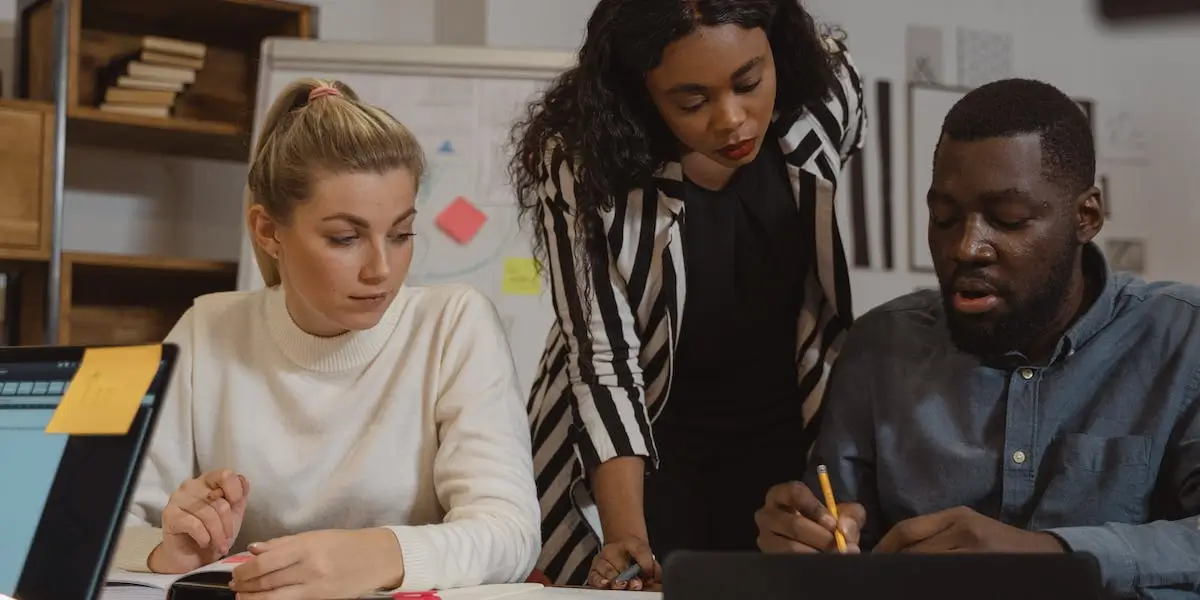
Se você trabalha com Excel, sabe que uma das habilidades mais importantes é a capacidade de ordenar, alinhar e agrupar objetos. Essas ações permitem que você organize melhor suas planilhas e torne-as mais visualmente atrativas e fáceis de entender. Neste artigo, vou ensinar passo a passo como realizar essas tarefas no Excel, de forma simples e eficiente.
Quando se trata de dados em uma planilha, a ordenação é crucial. Ela permite que você classifique suas informações de acordo com critérios específicos, como ordem alfabética, numérica ou data. Com isso, é possível encontrar rapidamente os dados que você precisa e analisar as informações de maneira mais prática.
Por exemplo, vamos supor que você tenha uma planilha com uma lista de produtos e seus respectivos preços. Você pode ordenar essa lista em ordem crescente ou decrescente, para visualizar facilmente os produtos mais baratos ou mais caros. Para fazer isso, selecione a coluna que deseja ordenar, vá até a guia “Dados” e clique em “Ordenar. Escolha o critério desejado e pronto!
Alinhar textos e números adequadamente é essencial para a formatação de uma planilha. O Excel oferece diferentes opções de alinhamento, como alinhar à esquerda, à direita, centralizar ou justificar. Isso permite que você torne suas informações mais legíveis e organizadas.
Por exemplo, se você deseja alinhar o título de uma coluna à esquerda e os valores à direita, selecione as células desejadas, vá até a guia “Página Inicial” e clique em “Alinhar à Esquerda” ou “Alinhar à Direita. Para centralizar o conteúdo em uma célula, selecione-a e clique em “Centralizar. Essas opções de alinhamento estão disponíveis nas ferramentas de formatação do Excel.
Agrupar objetos no Excel é uma maneira eficiente de organizar elementos gráficos, como imagens, caixas de texto ou formas. Essa funcionalidade permite que você mova, redimensione ou formate vários objetos como se fossem um só.
Por exemplo, vamos supor que você tenha várias imagens em uma planilha e queira agrupá-las para movê-las ou redimensioná-las ao mesmo tempo. Selecione todas as imagens desejadas, clique com o botão direito do mouse e escolha a opção “Agrupar”. Agora, você pode manipular todas as imagens como se fossem uma única. Essa é uma ótima maneira de organizar seus objetos e economizar tempo.
O ordenamento, alinhamento e agrupamento de objetos são recursos essenciais para quem trabalha com Excel. Essas ações permitem que você organize melhor seus dados, torne suas planilhas mais visualmente atrativas e facilite a análise de informações.
Espero que esse artigo tenha sido útil e que você esteja apto a aplicar essas técnicas no seu trabalho com o Excel. Se tiver alguma dúvida, deixe nos comentários. E não se esqueça de conferir o vídeo abaixo, onde você encontrará um tutorial completo sobre como ordenar, alinhar e agrupar objetos no Excel. Assista e aperfeiçoe suas habilidades!
| Exemplo de Ordenação | Exemplo de Alinhamento | Exemplo de Agrupamento |
|---|---|---|
| Produto A – R$10 | Título1 | Imagem A |
| Produto B – R$15 | Título2 | Imagem B |
| Produto C – R$8 | Título3 | Imagem C |
| Produto D – R$20 | Título4 | Imagem D |
| Exemplo de Ordenação | Exemplo de Alinhamento | Exemplo de Agrupamento |
|---|---|---|
| Produto C – R$8 | Título3 | Imagem A |
| Produto A – R$10 | Título1 | Imagem B |
| Produto B – R$15 | Título2 | Imagem C |
| Produto D – R$20 | Título4 | Imagem D |
| Exemplo de Ordenação | Exemplo de Alinhamento | Exemplo de Agrupamento |
|---|---|---|
| Produto B – R$15 | Título1 | Imagem A |
| Produto D – R$20 | Título2 | Imagem B |
| Produto C – R$8 | Título3 | Imagem C |
| Produto A – R$10 | Título4 | Imagem D |

Em até 6x de R$8,17 s/ juros

Em até 6x de R$8,17 s/ juros

Em até 6x de R$16,50 s/ juros

Em até 6x de R$13,17 s/ juros

Em até 6x de R$21,50 s/ juros

Em até 6x de R$8,17 s/ juros

Em até 6x de R$8,17 s/ juros

Em até 6x de R$11,50 s/ juros
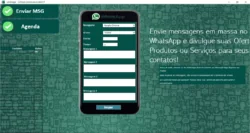
Em até 6x de R$20,00 s/ juros
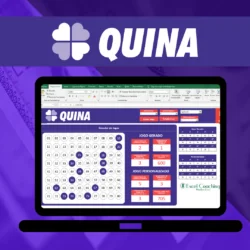
Em até 6x de R$3,17 s/ juros

Em até 6x de R$16,50 s/ juros

Em até 6x de R$16,50 s/ juros
